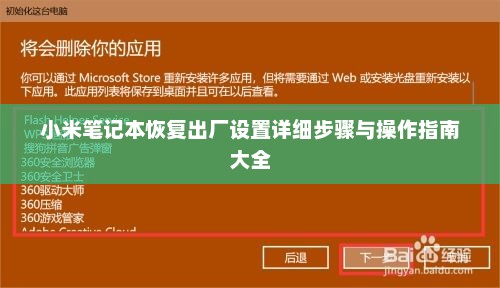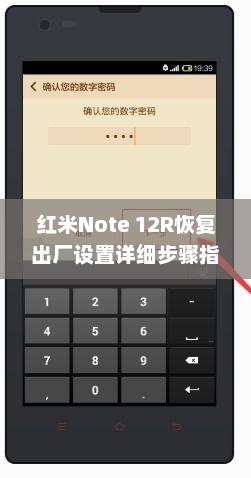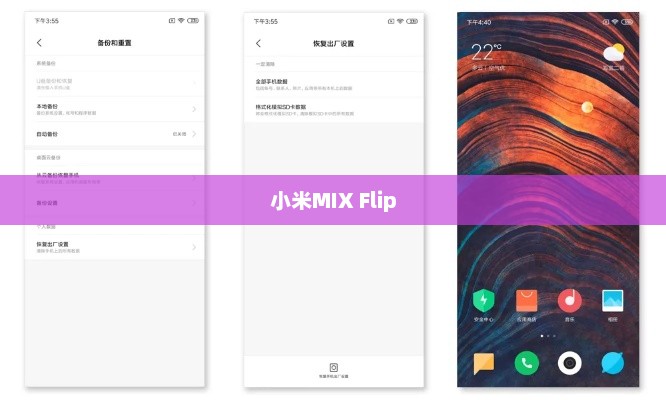RedmiBook Pro 14锐龙版恢复出厂设置的详细步骤指南
摘要:
RedmiBook Pro 14锐龙版恢复出厂设置步骤如下:打开“设置”界面,点击“备份和重置”;选择“恢复出厂设置”,根据个人需求选择是否保留个人文件;点击“重置”按钮即可完成恢复出厂设置的操作,该操作可帮助用户快速恢复电脑至初始状态。
RedmiBook Pro 14锐龙版恢复出厂设置步骤如下:打开“设置”界面,点击“备份和重置”;选择“恢复出厂设置”,根据个人需求选择是否保留个人文件;点击“重置”按钮即可完成恢复出厂设置的操作,该操作可帮助用户快速恢复电脑至初始状态。
RedmiBook Pro 14锐龙版笔记本电脑功能全面,性能卓越,当遇到系统问题或需要出售/赠送电脑时,恢复出厂设置是一个有效的解决方案,以下是详细的恢复步骤及相关注意事项。
准备工作: 在进行恢复出厂设置之前,请务必完成以下准备工作:
- 确保已备份所有重要文件,恢复出厂设置会删除C盘的所有数据,因此务必避免数据丢失。
- 确保电脑电量充足,避免操作过程中因电量不足而导致操作中断。
恢复出厂设置步骤:

- 打开你的RedmiBook Pro 14锐龙版,进入Windows操作系统。
- 点击左下角的“开始”菜单,然后选择“设置”(齿轮图标)。
- 在Windows设置中找到“更新与安全”选项,点击后进入“恢复”页面。
- 点击“开始”按钮以重置电脑,如设置了防止重置的功能,可能需要输入管理员账户密码进行确认。
- 在弹出的窗口中选择“保留我的文件”或“删除所有内容”,选择前者将仅重置系统而保留文件;选择后者则使电脑回到出厂状态,包括删除所有个人文件。
- 等待电脑完成重置,此过程可能需要一段时间,请耐心等待。
- 重置完成后,电脑将重启并进入新的系统界面,如选择了“删除所有内容”,需重新设置一些基本选项。
注意事项:
- 备份重要文件,避免数据丢失。
- 确保电脑电量充足。
- 在重置过程中,不要关闭或重启计算机。
- 重置后,部分预装应用和操作系统可能恢复原初状态,可能需要重新安装或重新激活。
- 如在恢复出厂设置后遇到问题,可联系小米的客户服务寻求帮助。
常见问题解答(FAQ):
Q:重置系统会影响硬件性能吗?
A:不会,重置系统仅影响操作系统和软件设置,与硬件性能无关。

Q:我可以在重置过程中取消操作吗?
A:不可以,重置过程一旦开始,必须等待其完成,强行中断可能导致系统损坏。
Q:我忘记了管理员密码怎么办?
A:如忘记管理员密码,建议联系制造商或寻求专业技术支持以获取帮助,在重置前,请确保能够访问你的电脑。
通过遵循以上步骤,你可以轻松地将RedmiBook Pro 14锐龙版恢复出厂设置,在进行此操作前,请确保已充分了解并准备好所有可能的情况,如有任何疑问或困惑,随时可联系小米的客户服务寻求帮助,希望这篇文章能为你提供帮助!